1、打开需要将录为正数改变为负数的数据表格,如图所示,我们需要将表格中“销售金额同比增长”下的一列数据变为负数。
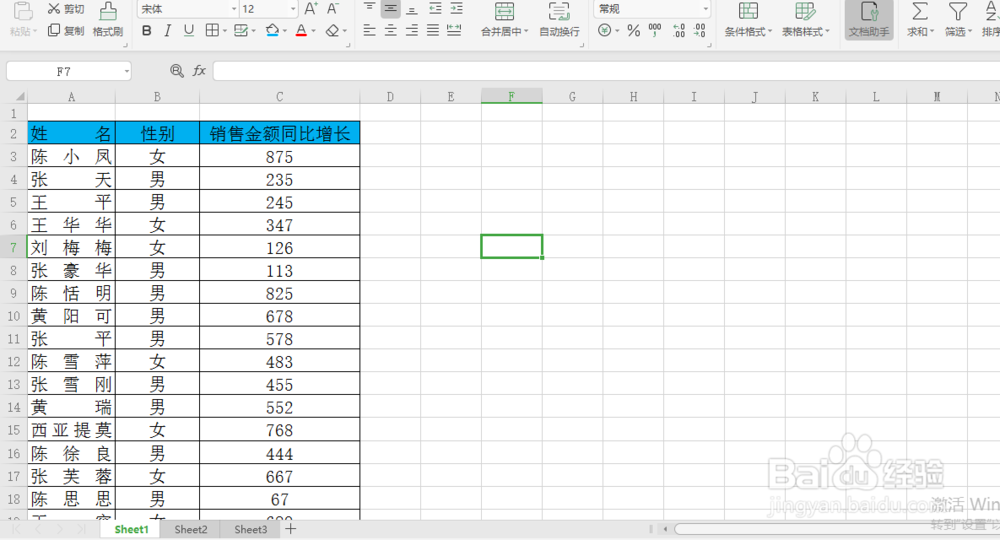
2、在表格旁边随意一个空白单元格写上“-1”,如图所示,单击该单元格,选中“-1”,然后点击鼠标右键,选择第一个选项“复制”,点击鼠标左键。将鼠标移动到“销售金额同比增长”列下的第一个数据单元格,单击鼠标左键选中,按住鼠标左键不放往下拉,选中所有需要将其变为负数的正数。如图所示:




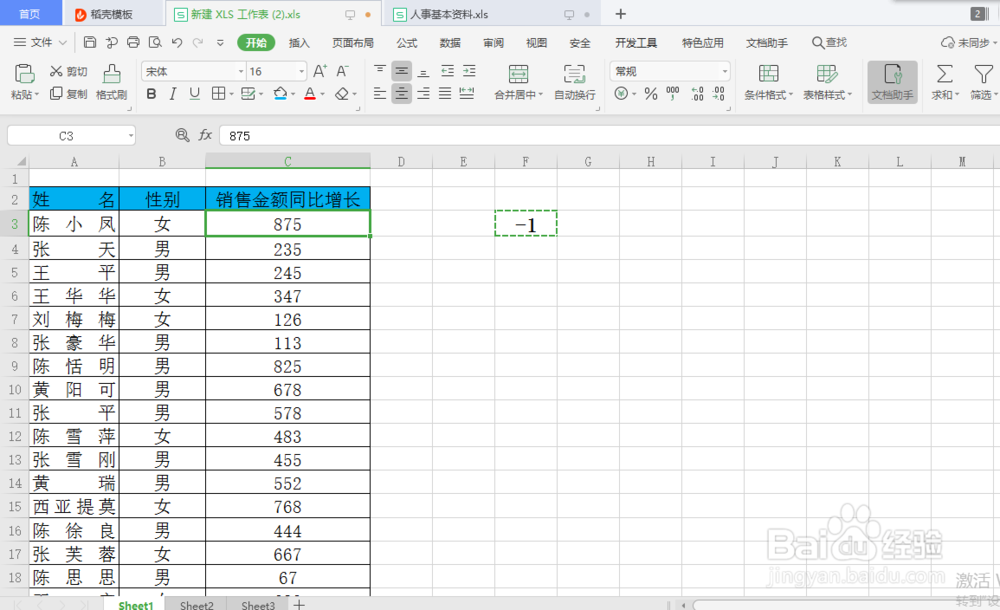

3、单击鼠标右键,选择“选择性粘贴(S)"项下的"选择性粘贴(S)",进入选择性粘贴对话框,在对话框“粘贴”项下点选“数值(V)”,在“运算”项下点选“乘(M)”,然后单击确定,我们发现“销售金额同比增长”列下的所有数据都加入了一个负号,即变为了负数。


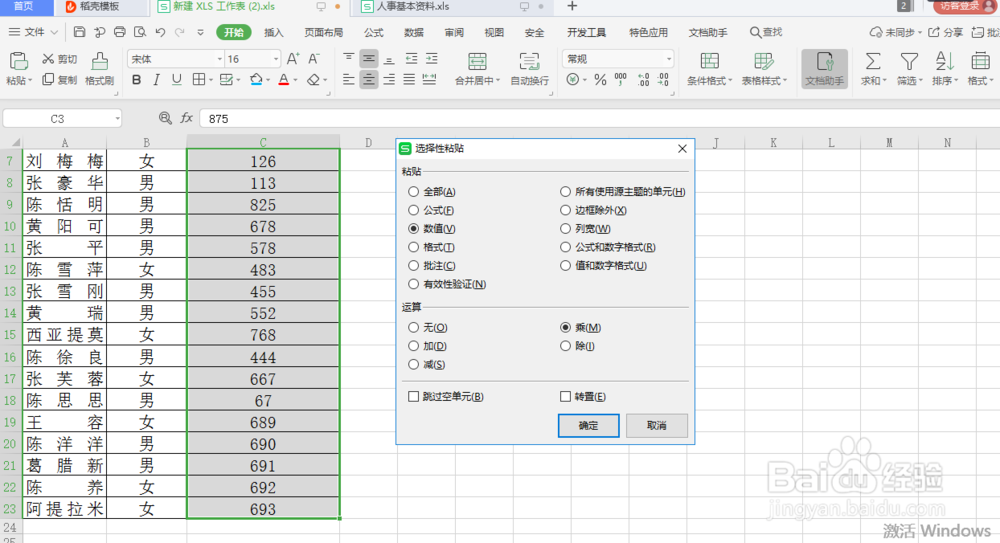

4、最后,点击鼠标左键选中我们写在旁边的“-1”,按键盘上右上角的Delete键删除即可。

